Unityの学習 part5
今回からはアニメーションの学習をしていきます
使わせていただくモデルはUnityちゃんです!
ユニティちゃんはフリーで配布されており、2次配布も許可されています
ただ以下のように、ライセンスの表記をしっかりしないとライセンス違反となりますので注意をしましょう
 この作品はユニティちゃんライセンス条項の元に提供されています
この作品はユニティちゃんライセンス条項の元に提供されています
モデルを使用したアニメーションのロードマップ
1. モデルの取得と配置 ←今回の記事
2. モデルにアニメーションの設定
3. モデルの移動に合わせたアニメーションの設定
4. モデルを追尾するカメラの設定
目標は、モデルの動かし方、アニメーションの設定、カメラの向きに合わせた移動の仕方を学習することです
モデルの準備
ここからライセンスに同意して進めていきましょう
進むとたくさんのモデルをダウンロードできるページへ移動します
そこから「ユニティちゃん3Dモデルデータ」をダウンロードします
ダウンロードできたら新たにプロジェクトを作っていきます
起動した時点では、ユニティちゃんはまだいないはずです
そこで先ほどダウンロードしたパッケージを起動します
すると以下のようなウィンドウが出てくるかと思います
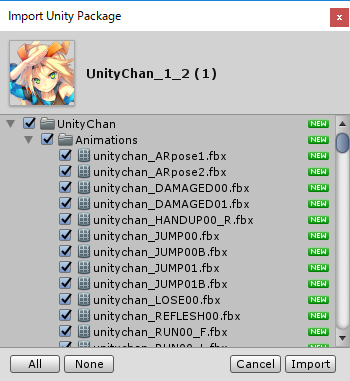
すべてにチェックが入っている状態でImportを押すと現在のプロジェクトにユニティちゃんのAssetsがインストールでき、モデルを触ることができます
ユニティちゃんのモデル配置
それでは、ユニティちゃんを立たせてみたいと思います
GameObject > 3D Object > Planeで地面の設置をします
そしてProjectタグから
UnityChan > Prefabs > unitychanをhierarchyへD&Dします
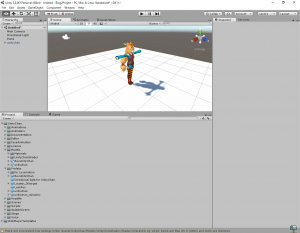
この状態でプレイすると元からユニティちゃんに設定されているScriptが起動して様々なアニメーションを実行することができる画面になります
これは、次回以降自分で動かしていくのに邪魔なので削除します
スクリプトファイルを消すのではなくて、Scriptのコンポーネントを消しましょう
あとAnimatorのコンポーネントも消しておきましょう
これで、プレイしてみるとなにも起きないユニティちゃんの完成です!
終わりに
モデルが1から用意されていると楽なのですが、ユニティちゃんみたいなかわいいのを作ろうと思うと非常に手間かと思います
まずデザインして3Dに起こして、ボーン配置してって考えると先が遠いです
でも、将来はやってみたいのでその辺りも学習していですね
今回は、配置のみでしたが、次回からはユニティちゃんを動かしていこうと思います
火曜日担当:poppy
admin at 2017年02月14日 10:00:05